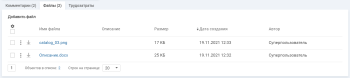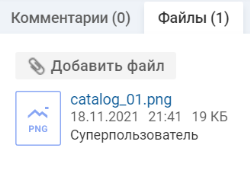Контент "Список файлов" используется для размещения списка файлов на карточке объекта или на форме добавления. В списке файлов отображаются все файлы, добавленные к объекту в списке файлов и на карточке объекта.
- Использование контента
- Параметры контента
- Возможные действия в списке файлов
- Панель действий в списке файлов
- Панель массовых операций в списке файлов
- Настройка контента
- Влияние прав на отображение контента
Использование контента
Контент "Список файлов" используется:
-
для отображения списка файлов на карточке объекта или форме добавления:
- прикрепленных к объекту;
- прикрепленных к атрибутам объекта типа "Файл";
- прикрепленных к связанным объектам (кроме архивных) и их атрибутам типа "Файл";
- ссылающихся на объект (ссылка на объект есть в одном из ссылочных атрибутов файла);
- ссылающихся на объекты, связанные с объектом (ссылка на связанные объекты есть в одном из ссылочных атрибутов файла);
- для предпросмотра файлов;
- для прикрепления файлов к объекту;
- для редактирования и удаления файлов, прикрепленных к объекту;
- для скачивания файлов, прикрепленных к объекту и/или связанным объектам.
Параметры контента
Контент "Список файлов" размещается и редактируется по общим правилам.
Параметры контента "Список файлов":
- Название — название контента, используемое в системе.
-
Отображать название:
- флажок установлен — в интерфейсе оператора и в интерфейсе администратора отображаются название контента и иконка
 или
или  (нажатие на иконку или название сворачивает или разворачивает содержимое контента);
(нажатие на иконку или название сворачивает или разворачивает содержимое контента); - флажок снят — в интерфейсе оператора название скрыто, в интерфейсе администратора название отображается серым цветом. Контент отображается только в развернутом виде.
- флажок установлен — в интерфейсе оператора и в интерфейсе администратора отображаются название контента и иконка
-
Свернут по умолчанию (отображается, если установлен флажок "Отображать название"):
- флажок снят (значение по умолчанию) — при открытии карточки контент будет отображаться в развернутом виде;
- флажок установлен — при открытии карточки контент будет отображаться в свернутом виде — только заголовок и иконка "Развернуть".
Пользователь может изменять состояние контента в интерфейсе оператора.
-
Код — уникальный идентификатор контента, без учета регистра. Значение заполняется автоматически (транслитерация названия контента при переводе фокуса с поля "Название"), код можно изменить.
Код может содержать только символы латинского алфавита, цифры и знаки тире.
-
Вложен в — выберите место размещения контента на карточке или форме.
На карточке объекта для выбора доступны вкладки карточки и вкладки контента "Панель вкладок".
На форме добавления для выбора доступна сама форма и вкладки контента "Панель вкладок".
-
Отображать файлы — значение, определяющее какие файлы будут отображаться в списке:
(при размещении на карточке объекта или форме добавления)
-
"текущего объекта" — в списке будут отображаться файлы объекта, в карточке которого расположен контент.
В поле "Прикрепленные к" указывается, какие именно файлы будут отображаться в списке (один или несколько вариантов): прикрепленные к объекту (на карточке объекта и/или в списке файлов) и/или к атрибуту типа "Файл".
-
"связанного объекта" — в списке будут отображаться файлы связанного объекта.
Дополнительно укажите:
- "Атрибут связи" — атрибут типа "Ссылка на бизнес-объект", содержащий ссылку на объект, файлы которого будут отображаться в контенте, расположенном на карточке текущего объекта;
- "Прикрепленные к" — указываются файлы, которые будут отображаться в списке (один или несколько вариантов): прикрепленные к связанному объекту (на карточке объекта и/или в списке файлов) и/или к атрибуту типа "Файл" связанного объекта;
(при размещении на карточке объекта)
-
"связанных объектов" — в списке будут отображаться файлы связанных объектов.
Дополнительно укажите:
- "Атрибут связи" — атрибут типа "Ссылка на бизнес-объект", "Набор ссылок на бизнес-объекты", "Обратная ссылка", содержащий ссылки на объекты, файлы которых будут отображаться в контенте, расположенном на карточке текущего объекта;
- "Прикрепленные к" — указываются файлы, которые будут отображаться в списке (один или несколько вариантов): прикрепленные к связанным объектам (на карточке объекта и/или в списке файлов) и/или к атрибуту типа "Файл" связанного объекта;
-
"содержащие ссылку на текущий объект" — в списке будут отображаться файлы, содержащие ссылку на текущий объект.
Дополнительно укажите:
- "Атрибут связи в классе "Файл" — атрибут типа "Ссылка на бизнес-объект", "Набор ссылок на бизнес-объекты", "Обратная ссылка" (класса "Файл"), содержащий ссылку на объект, в карточке которого размещен контент. Учитывается ограничение по типам, настроенное в атрибуте класса "Файл";
-
"содержащие ссылки на связанные объекты" — в списке будут отображаться файлы, содержащие ссылки на связанные объекты.
Дополнительно укажите:
- "Атрибут связи" — атрибут типа "Ссылка на бизнес-объект", "Набор ссылок на бизнес-объекты", "Обратная ссылка", содержащий ссылки на объекты, файлы которых будут отображаться в контенте, расположенном на карточке текущего объекта;
- "Атрибут связи в классе "Файл" — атрибут типа "Ссылка на бизнес-объект", "Набор ссылок на бизнес-объекты", "Обратная ссылка" (класса "Файл"), содержащий ссылку на связанный объект. Учитывается ограничение по типам, настроенное в атрибуте класса "Файл";
-
- Условие отображения контента — настройте условия отображения контента. Условием отображения контента является определенное значение атрибута (нескольких атрибутов) объекта, на карточке (форме) которого расположен контент, или связанного с ним объекта.
-
Представление — вид списка файлов в карточке объекта:
-
"Список" — параметры файлов представлены в виде таблицы с заданным набором столбцов. Список предоставляет возможность:
- простой сортировки (по одному атрибуту);
- массового редактирования, удаления и скачивания файлов;
- постраничного просмотра списка файлов.
-
"Иконки" — для каждого файла отображается иконка, соответствующая расширению файла. Справа от иконки располагаются параметры файла: название, расширение и размер, дата и время добавления файла. При наведении курсора на иконку и название отображается описание файла.
-
-
Расположение постраничной навигации — выберите месторасположение полей постраничной навигации (номера страниц и ссылки перехода между страницами, счетчик объектов в списке, поле настройки количества строк на странице).
Поле отображается, если в параметре "Представление" выбрано значение "Список". Возможные значения: над списком, под списком или над списком и под списком.
-
Группа атрибутов — группа атрибутов для отображения списка, каждый атрибут, входящий в группу будет отображаться в виде отдельной колонки.
Поле отображается, если в параметре "Представление" выбрано значение "Список". Значение выбирается среди групп атрибутов служебного класса "Файл" (по умолчанию используется группа "Системные атрибуты").
-
Профили — выберите профиль доступа, обладатель которого может видеть данный контент в интерфейсе оператора.
Для выбора доступны все профили доступа, существующие в системе. Если не выбран ни один профиль, то ограничения видимости контента нет.
- Метки — одна или несколько меток, определяющих процессы, в которых используется данный контент.
- Расположение — расположение контента на карточке или форме: на всю ширину вкладки, справа или слева (ширина правой и левой колонки определяется в режиме разметки). Верхний левый контент всегда выделяется голубым фоном.
Возможные действия в списке файлов
-
Прикрепление файла к объекту (кнопка Добавить файл).
-
Редактирование файла для представления "список" (ссылка Редактировать).
-
Скачивание файла (при нажатии на иконку или название файла).
При нажатии на ссылку на панели массовых операций открывается стандартная форма загрузки файла. Максимальный суммарный размер файлов, выгружаемых из списка файлов, определяется в конфигурационном файле dbaccess.properties (параметр max.files.size, подраздел Файлы). Если параметр max.files.size не указан или не заполнен, то по умолчанию ограничение 500 Мб.
-
Удаление файла (ссылка Удалить).
Панель действий в списке файлов
Панель действий в списке файлов настраивается отдельно для каждого контента со списком файлов.
Системная логика панели действий
Системная логика используется, когда установлен флажок "Использовать системную логику формирования панели действий". На панели действий отображается кнопка с иконкой и подписью "Добавить файл".
Пользовательская логика панели действий
Пользовательская логика используется, когда снят флажок "Использовать системную логику формирования панели действий".
Для добавления доступны:
- кнопка с подписью "Новая кнопка" — для настройки действия с объектом, которое определяется пользовательским сценарием (скриптом) или является оповещением или уведомлением;
-
 — дополнительный элемент разделитель групп, используется для разделения элементов управления на группы.
— дополнительный элемент разделитель групп, используется для разделения элементов управления на группы. - кнопка с иконкой и подписью "Добавить файл", см. Настройка добавления файлов. Кнопка Добавить файл
Значения по умолчанию (кнопка Добавить файл)
Если кнопка выведена на панель действий контента "Список файлов", для которого параметр "Отображать файлы:" имеет значение "текущего объекта", то поле "Прикреплять файлы к" кнопки Добавить файл принимает значение:
- "объекту", если он есть в настройках контента для отображения;
- первого по алфавиту атрибута из всех атрибутов типа "Файл", выбранных в настройках контента, если в настройках нет "объекта".
Если кнопка выведена на панель действий контента "Список файлов", для которого параметр "Отображать файлы:" имеет значение "связанного объекта"), то поле "Прикреплять файлы к" кнопки Добавить файл принимает значение:
- "связанному объекту", если он есть в настройках контента для отображения
- первого по алфавиту атрибута из всех атрибутов типа "Файл" связанного объекта, выбранных в настройках контента, если в настройках нет "объекта"
Во всех остальных случаях файлы прикрепляются к объекту (поле "Прикреплять файлы к" кнопки Добавить файл принимает значение "объекту").
Особенности настройки
Если при редактировании контента с системной логикой формирования панели действий из поля "Прикрепленные к" удален атрибут, указанный в поле "Прикреплять файлы к" кнопки Добавить файл, то применяется значение поля "Прикреплять файлы к" по умолчанию.
Если при редактировании контента с пользовательской логикой формирования панели действий из поля "Прикрепленные к" удален атрибут, указанный в поле "Прикреплять файлы к" кнопки Добавить файл, то кнопка Добавить файл удаляется из панели действий, так как ее настройки стали некорректными, а на форме настройки контента выводится предупреждение.
Панель массовых операций в списке файлов
Панель массовых операций в списке файлов настраивается отдельно для каждого контента со списком файлов.
Панель массовых операций в списке файлов (по умолчанию):
- Отображаются ссылки редактировать, удалить, скачать.
- Для добавления доступна кнопка с подписью "Новая кнопка" — для настройки действия с объектом, которое определяется пользовательским сценарием (скриптом) или является оповещением или уведомлением.
Настройка контента
- Изменение расположения контента: перемещение и перетаскивание
- Настройка действий с элементом списка
- Редактирование контента — при редактировании контента можно изменить параметры: "Название", "Отображать название", "Представление", "Расположение постраничной навигации", "Группа атрибутов", "Профили", "Метки"
- Удаление контента
Влияние прав на отображение контента
Список файлов отображается, если у текущего пользователя есть профиль, обладатель которого может видеть данный контент.
Для отображения файлов связанных объектов права на просмотр файлов не учитываются.